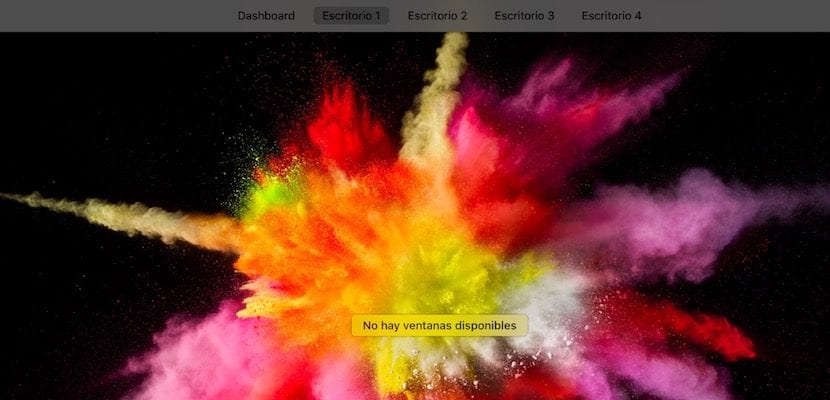
Una dintre problemele pe care mi le-a ridicat în această dimineață un coleg cu privire la ordinea birourilor de pe noul său Mac, este tocmai faptul că acestea sunt comandate aleatoriu când are mai multe deschise. De fapt, acest lucru este ceva din configurația sistemului și vine în mod implicit pe toate computerele Mac activate.
De atunci nu se mai întâmplă cu toată lumea nu toți lucrăm cu multe birouri în același timp (Deși îl recomand), dar în acest caz este foarte ușor de rezolvat și trebuie doar să accesăm preferințele de sistem din Controlul misiunii.
Reordonați automat spațiile
Aceasta este practic ceea ce face Mac atunci când închidem o aplicație pe un desktop. Mulți dintre noii utilizatori care vin pe Mac pot chiar să creadă că acesta este cazul și este imposibil să-l schimbi, dar este la fel de simplu ca accesarea Preferințe sistem> Control misiune și debifați caseta care spune: Reordonați automat spațiile pe baza celei mai recente utilizări.

Acum, când închidem o aplicație în macOS, aceasta nu va mai modifica ordinea birourilor noastre și nu vom înnebuni încercând să găsim biroul la care lucram din nou sau să le reordonăm pe fiecare așa cum am avut-o înainte, vor rămâne așa cum este. Ordinea este importantă pentru mulți utilizatori și cu această opțiune activă este practic imposibilă menținerea acestei comenzi de desktop-uri, deoarece se face automat de către sistemul însuși.